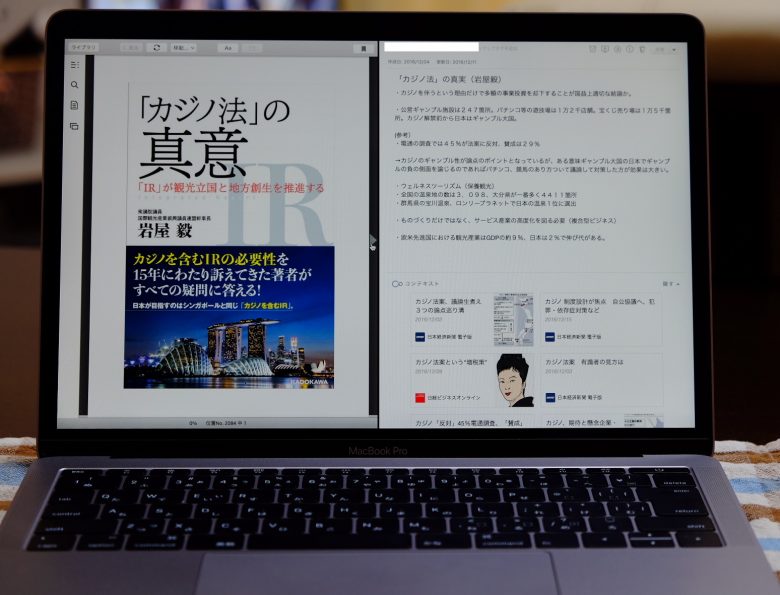2017年の年賀状が1月1日に届くためには、12月25日(日)までの投函が推奨されています。
毎年、年賀状はギリギリに作って29日に投函していた状況ですが、今年も例年よりは僅かに前倒しです。
しかも、いざ印刷しようとすると、年に1回この時期にしか使っていなかったプリンターの調子が悪く、給紙が出来なくなってしまいました。
アマゾンで安いプリンタを購入しようと探しましたが、配達日が12月26日以降という状況で、結局ヨドバシカメラで新しいプリンタを購入しました。
スポンサーリンク
故障したこれまでのプリンタは、EPSONのEP-802aという製品で、覚えてませんが6年程使った気がします。
サイズは結構大きく、重たかったので今度買うのはコンパクトなタイプを探しました。
EPSONの以下の機種が6千円を切るお手頃価格で、レビューも多く売れているようです。
カラリオ PX-045A
この機種はサイズがコンパクトでしたが、有線接続限定です。
無線LAN対応のタイプも7千円程でありますが、無線接続限定で有線接続は出来ません。
Amazonで色々探して、結局以下のプリンタを購入することとしました。
カラリオ EP-879AW
決め手としては、横幅34.9cmというコンパクトサイズでした。
横幅はA4用紙の長辺より少し長い程度です。
プリンタというと長方形の横長のイメージでしたが、これはほぼ正方形です。
2016年のグッドデザイン賞を受賞してたようで、シンプルなデザインも良いです。
無線・有線接続の両方にも対応しています。
スマホ・タブレットからの直接印刷、自動両面印刷機能や、本体電源オフでも印刷すれば自動電源オンになる機能が付いていたりします。
正面。タッチパネル液晶。

上から。小さな台にコンパクトに収まってます。

スキャナーも付いてます。

前面給紙の他に背面からも給紙可能。

前面から排紙。自動的にパネルが開きます。

普段、あまり印刷はしないのですが、それだけにこのコンパクトさデザインは邪魔にならずに良いです。
MacBookProに無線で繋ぎ、年賀状印刷も終えることができました。
本体購入時にインクセット一式(6個)は付属してますが、パソコンと繋ぐケーブルは付属していないので、有線接続する人は別に以下タイプのUSBケーブルの準備が必要です。
その他留意点としては、今回購入したEP-879は2016年のモデルなのですが、インクカートリッジがこれまでのEPシリーズのものとの互換性がありません。
そのため、純正品でないインクカートリッジはまだ売られていないようで、インクが切れたら現時点では純正品の購入に限られています。
純正品以外のインクカートリッジは製品登場から約半年後に出てくるようで、2017年4月位に登場するのではと期待しています。
ちなみに、年賀状作成ソフトは例年、日本郵便のはがきデザインキットのインストール版を利用しています。
無料ですが、豊富な画像素材集、住所録・宛名印刷も可能で使い方もシンプルなので重宝しています。
インストール版は自分で印刷・投函するタイプですが、他にWeb版もあり、こちらは印刷から郵便まで一括で発注することができるタイプです。
はがきデザインキット2017で作成したイメージです。

2017年まであと1週間となりました。
年末年始は特段の予定もなく暇人ですので、穏やかに過ごしそうです。